Ваша корзина
Ваша корзина пуста!

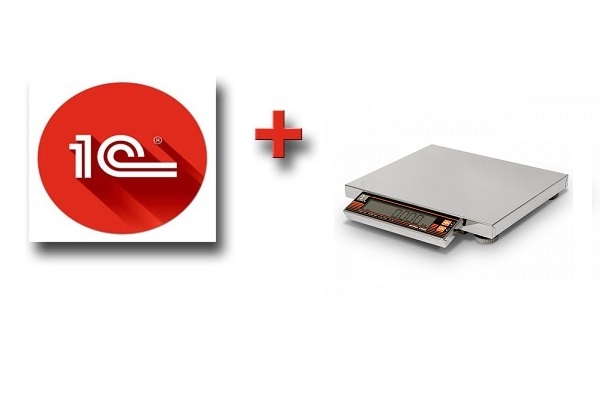
- Дата публикации: 07.03.2019
- Ссылка на публикацию: скопировать
Если у Вас в магазине установлена учетная система 1С, а также есть системные весы (которые могут быть подключены к локальной сети через LAN , либо с обменом данными с ПК посредством USB-интерфейса), для ускорения обслуживания имеет смысл подключить весы напрямую к учетной системе 1С.
Если посмотреть на ежедневную последовательность действий кассира со стандартными весами, не имеющими связи с учетной программой, то увидим следующее:
Кассир кладет товар на весы
Смотрит какая получилась масса
Умножает массу на цену
Вбивает ( сканирует) товар
Вводит значение стоимости в учетную систему или ККМ
Если же весы подключены к учетной системе ( в нашем случае рассматривается только 1С:Управление торговлей) продавцу-кассиру остается:
Положить товар на весы
Отсканировать штрих-код товара
Итого из пяти действий мы отставляем всего три, получается значительная экономия времени.
Если весы, для которых связь с 1С возможна, еще не куплены, то надо понять какие же весы вам будут нужны. Для начала определяемся нужна ли печать этикеток или нет ( подключение будет рассмотрено для весов без печати этикеток). Нужна ли стойка и будут ли они настольные или встроенные.
Как же все-таки подключить электронные весы к 1С?
Разберем подключение на примере весов ШТРИХ-ПРИНТФI:
После установки драйвера весов на ПК, настройки интерфейса соединения, необходимо запустить непосредственно учетную систему 1С.
1. Проходим в категорию Меню-Администрирование-РМК и оборудование.
2. В открывшемся окне ставим галочку "Использовать подключаемое оборудование", затем ниже кликнуть на ссылку с таким же названием.
3. Во вкладке "CRM и продажи" ставим галочку напротив надписи "Розничные продажи"- это необходимо для активации следующего пункта.
4. Возвращаемся в закладку "РМК и оборудование", галочка напротив "Обмен с подключаемым оборудованием Offline", нажимаем на ссылку "Правила обмена данными с оборудованием Offline"
5. В открывшемся окне нажимаем на зеленую кнопку "Создать", выбираем тип подключаемого оборудования (весы с печатью этикеток) в соответствующем пункте. Затем указать максимальное количество товаров, которое будет выгружаться в весы и укажем единицы измерения, например, Килограмм.
6. Для создания экземпляра оборудования переходим на вкладку "Подключение и настройка оборудования для РМ", в типе оборудования указываем "весы с печатью этикеток" , после нажимаем зеленую кнопку "Создать".
7. Выбираем тип оборудования "Весы с печатью этикеток" и драйвер "Штрих-М Весы с печатью этикеток". Запишем. Если правила обмена уже настроены, то откроем созданный экземпляр и выберем наше настроенное правило обмена, записываем.
8. В этом примере мы решили настраивать связь через Ethernet поэтому выбираем соответствующий интерфейс, прописываем IP-адрес, который назначен нашим весам непосредственно в самих весах (1). Далее нажимаем кнопку Функции..(2) и выбираем пункт Тест устройства. Если в окне Сообщение видим "Тест успешно выполнен" значит мы все сделали правильно и связь настроена. Далее остается перейти непосредственно к выгрузке.
9 Выгрузка может быть произведена вручную, или автоматически. Обработка выгрузки находится в меню Продажи / Обмен с подключаемым оборудованием. Если нужно настроить автоматический обмен (4) В окне настроек автоматического обмена нужно установить интервал обмена в минутах.
Весы "ШТРИХ-ПРИНТ" C v.4.5 специальное исполнение весов серии "ШТРИХ-ПРИНТ" 4.5 для магазинов самообслуживания, где взвешивание и этикетирование весового товара выполняется покупателя..
Mettler Toledo Tiger 3600 Pro 6/15kg автоматически вычисляют стоимость товара, поддерживают функцию тарирования, оснащены двумя жидкокристаллическими дисплеями с подсветкой и клавишами пря..
Весы подвесные Штрих-ПРИНТ ПВ v4.5 Торговые весы с печатью этикеток ШТРИХ-ПРИНТ ПВ v.4.5 предназначены для взвешивания сырого мяса, рыбы и других пачкающих товаров повышенной влажности. Кон..
Давай помогу тебе потратить деньги :)